2023年12月6日发(作者:风采楼)

1手把手教你改造笔记本无线网卡天线
据统计,从2008年起笔记本的销量已经超过了品牌台式机的出货量,越来越多的网友在买电脑的时候都会优先考虑本本,可是本本毕竟不比台式机能随意DIY。有些本本厂家为了节省成本,在一些配件上动脑筋。例如我们现在已经在使用802.11N的300Mbps速率无线路由器了,本本上还装的54Mbps老款802.11b/g无线网卡,有的老本上干脆连无线网卡都不装,想要无线上网还得买外置USB网卡。
有些本本的无线网络信号总是不好,连接自家客厅里的无线路由器信号都不好,老是喜欢掉线。老酒手上玩过的本本也有几台了,发现其中有很多不为消费者所知道的潜规则。今天就在这里亮出来跟大家聊聊。说的不好还请大家不要拍砖。今天我们就要教大家如何改装自已本本的无线网络。注意,改装过程也许会让您的本本丧失保修,请三思而后行。有银子的朋友或动手能力不强的请找售后去弄。
如今消费者买的本绝大多数装有无线网卡,但内置的无线网卡同样要区分厂家、型号以及连接速率。不同的网卡成本是不一样的,无线网络芯片的主要生产厂家有Intel、atheros、Marvel、ralink、prism、Broadcom等,一般来说我们认为intel的网卡兼容性要好一些,另外您的本本要是完整支持迅驰2平台,也必须使用INTEL的无线网卡。
本本内置的无线网卡同样要区别是基于802.11a/b/g/n或是802.11b/g制式的,无线速率是54Mbps还是300Mbps。不同速率的无线网卡它的成本当然是不一样的。而不同速度的无线网卡所使用的天线数量也不尽相同,54Mbps的内置无线网卡使用一根内置天线就可以工作了,300M的就得使用2根或者更多,多天线可以带来更快的无线传输速度和更好的信号质量。假如厂商为了节省成本只给您内置了一根天线,我们该怎么办?
买过本本的网友都知道,同品牌某一系列的本本,它的下面还会有很多小的型号,它们外观都是一样的,但差价会达到数千元,主要就是硬盘容量,内存大小和网卡显卡这些内部配置的区别上,本本厂商为了节省成本。拉开低配置机与高速配置机的价格差,往往会在低配置机上安装一些便宜的配件,但人家明码实价,我们也不能说啥。本篇文章的重点就是告诉大家如何给自已的本本更换内置的无线网卡或者增加内置天线,来改善本本的信号。
首先给大家介绍一下本本内置网卡的接口结构,目前正在使用的内置无线网卡已经全部更新为MINI PCI-E接口,与上一代MINI PCI接口的无线网卡相比它的优点是体积减少和接口带宽的提升,
MINI-PCI接口的内置无线网卡
目前主流的MINI-PCI E接口
上面分别是两种接口无线网卡的外观,之所以在这里还要提到上一代MINI PCI接口的无线网卡,是因为国人都很节省和爱惜东西,很多奔四级的本本现在还在大量使用中,纵观华强与海正这类二手电脑市场,这些千元下奔四级二手本还是交易的主流产品。而它们恰恰还在使用MINI PCI接口,所以我们在此也简单介绍下。
不同天线接口数的网卡
通过点击大图我们可以看到,上面三块网卡的天线接口分别有1个,2个和3个。这些带多天线接口的网卡支持MIMO技术,所谓的MIMO技术,可以简单的认为是一种多进多出(MIMO:Multiple Input Multiple Output)技术,就是指网络资料通过多重切割之后,再经过多个天线进行同步发送和接收。由于传送的资料经过分割传送,不仅单一资料流量降低,更可拉高传送距离,又增加天线接收范围。
MINI PCI-e接口的网卡是怎么安装上去的
前面我们说过,家里的无线路由器升级到802.11n后如果本本自带的网卡最高速率才54Mbps,就会严重制约局域网内的数据交换速度。这个时候您就可以买块支持802.11n的无线网卡换上去来提高本本的无线网络速度。支持802.11n的MINI
PCIE-E无线网卡的价格一般在淘宝或是电脑城也就二百块钱以下。
对于普通笔记本来说,更换无线网卡还是比较简单的一件事,拧下网卡盖镙丝就可以把盖子打开,而MINI-PCI e的网卡也是用镙丝固定在笔记本主板上的,拧下镙丝后它就会被弹起,拆装比较简单,但有部分高度集成的本就没这么容易下,如果您的笔记本结构太过复杂,我们就不建议您自已动手。
市场上零售的不同样式的本本天线
对于那些没有提供内置天线或是天线数量不够的笔记本,我们还需要给它加装天线了,这是个很有挑战性的细致活,不小心就有可能损伤笔记本,第一次做这个不好把握力度,特别是有些塑料外壳及卡口极其容易被损伤,动手之前您要做好心理准备。
学拆天线的第一步是下掉屏幕外壳 第一步是要拆下屏幕的AB壳,笔记本的内置天线都放在屏幕的背后,先用薄刀片撬起屏幕镙丝外面的橡胶垫,再把螺丝取掉,最后再用IC电话卡或是银行卡这类的比较硬薄的塑料卡片从屏幕外壳的缝隙中插进去,再左右一掰,只听到“啪”“啪”“啪”几声响后,屏幕外壳的塑料咬合卡件就会被撬开。整个过程要注意,力度太小撬不开,力量太大又要担心伤到机器,很是折磨人。不过诸位要是去笔记本维修站见过那里拆装机器的阵式,就不会再有心理阴影了。
掰开包裹住屏幕的AB壳
屏幕外壳拆掉之后才能看到真正的液晶屏和天线。有些本本内置摄像头和话筒它们也会被放置在屏幕上方。这里要提醒各位新手,准备一张大的白纸,或是有很多格的盒子,把拆下的镙丝按区域放置。这样就不会像我第一次拆机一样装到最后发现多了几颗镙丝。
天线的振子和馈线都被整齐的卡在屏幕外壳的缝隙里
液晶屏与外壳被彻底分开
被拉起来的天线振子
天线的馈线一头连接振子,另一头就是与无线网卡连接了,下面我们再来看看天线馈线在主板这边是怎么样走线的,大多数笔记本在其键盘的正下方都有一个“金属骨架”,它保护了笔记本内部的主板等配件不被外力挤压变型。而我们的天线正是从它上面穿到笔记本内部去的。
想要看到走线槽就得先拆下键盘,有的键盘是卡在笔记本上的,找到卡口位置把它经经撬起,然后拆了键盘的排线就可以取下键盘了。不过有些品牌的本本有键盘固定镙丝,它们在本本的底盘,或是电池槽的位置,下键盘前先仔细找找有没有这种镙丝,有些品牌的本本会在这个镙丝旁画一个键盘的图标来标注。
信号线被胶布贴在了骨架上,然后穿过缝隙到装无线网卡的位置上
大家要特别注意屏幕正下方的那一小块电路板就是高压条,布线的时候一定要绕开,液晶面板本身是不发光的,全靠高压条驱动背光板上的灯管我们才能看到液晶屏上的显示的内容。它工作的时候温度很高,而且还会对无线信号产生干扰。
屏轴是连接笔记本两大块的主要部件
屏幕与本本主机的连接就是靠“屏轴”,屏轴除了有固定显示屏的作用外,本本的开合也全靠它,它是一个轴承。另外我们的信号线大都是从它的缝隙中穿过的。取下屏轴固定螺丝以及屏幕上的几根信号线就能把屏幕完整的从本本上拆下来。
如果是电路式的天线就可以贴在液晶板后面的A壳内
天线常常是塞的液晶与壳中间的缝隙里
一般我们是把振子压在锡纸后面,天线布线左右沿着边框。多出来的线我们把它们压在键盘下面,但这样并没有利用好天线,键盘下面会产生干扰,导致本本的无线信号不强。
好的布线方式是让馈线不规则的分布
借鉴ThinkPad的天线分布方式,ThinkPad的天线成丫字形,并以不规则形状分布,有点类似锯齿。充分利用了天线的长度,多出来的部分布置成不同的形状,全贴在锡纸背面,同时要做好绝缘,用电工胶布把振子都包住了。这样信号能得到很大的改善。由于信号线是装在液晶面板背后,所以要注意不能让线挤着液晶面板,否则开合笔记本的时候按压屏幕就会有水波纹。
我们辛辛苦苦花费大半天功夫把本本拆成这样,改造完后是否真的有效果呢?下面我们再来简单测试一下。我们使用WirelessMon信号强度测量软件来测试一下笔记本在更换网卡前后,更换天线前后在同一位置所捕捉到的无线路由器信号强度。
第一次捕获到的无线信号强度
第一次使用本本原装的54Mbps无线网卡,内置的单天线,在位置不变的情况下,本本捕获到的无线信号强度。(注意雷达图标上的圈,圈数越多说明信号强度越高)
第二次捕获到的无线信号强度
第二次我们更换成300Mbps无线网卡,还是使用内置的单天线,在位置不变的情况下,本本捕获到的无线信号强度
第三次捕获到的无线信号强度
第三次我们更换成300Mbps无线网卡,这次更换成新购买到的多天线,在位置不变的情况下,本本捕获到的无线信号强度
通过这三次对比测试我们可以明显看到信号强度得到了改善,以前本本搜寻公司附近的无线信号一般只能找到三四个无线信号源,更换天线和网卡后,刷的一下就扫瞄到了七八个无线信号点,而且还能找到免费的“中电华通”无线城市接入点,免费上网。
改装前的本本自带无线网卡找到的接入点
改装后本本在同一地方找到的无线信号
看完本篇文章,您是不是对自家本本无线性能有了更深入的了解,是不是有了动手一试的欲望。不过我们并不建议还在保修期内的本本来DIY,当然,您是高手除外。此外您还要注意,HP、COMPAQ、ThinkPad的本本把无线网卡的代码信息写入了主板BOIS,其它第三方厂家生产的网卡不能在它们上面使用,否者就会报错。你需要破解BOIS或是购买原装网卡。本文有几张图片来自论坛网友“littleHNQ”的文章,在此表示敬意。
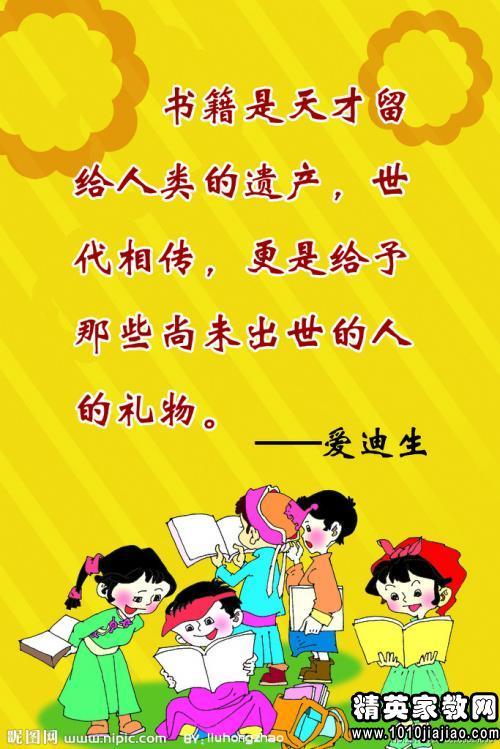
本文发布于:2023-12-06 21:38:58,感谢您对本站的认可!
本文链接:https://www.wtabcd.cn/zhishi/a/1701869938237908.html
版权声明:本站内容均来自互联网,仅供演示用,请勿用于商业和其他非法用途。如果侵犯了您的权益请与我们联系,我们将在24小时内删除。
本文word下载地址:手把手教你改造笔记本无线网卡天线1.doc
本文 PDF 下载地址:手把手教你改造笔记本无线网卡天线1.pdf
| 留言与评论(共有 0 条评论) |